Desde os primórdios, o Windows sempre contou com seu tradicional “Gerenciador de Arquivos”. As versões do sistema evoluíram, mudaram e se adaptaram ao novo público, especialmente com relação à aparência, mas o Windows Explorer permaneceu firme e forte em seu cargo de auxiliar o usuário na organização de pastas e arquivos.
Entretanto, parece que infelizmente este aplicativo, ao contrário do sistema, permaneceu estagnado. Anos se passaram e ele continua praticamente com as mesmas funções básicas. Isso fez com que vários usuários recorressem a programas específicos para gerenciar seus arquivos e programas, especialmente por praticidade e funções adicionais.
Pensando que talvez você também já esteja cansado do tradicional gerenciador da Microsoft, o Baixaki preparou uma seleção de programas alternativos ao Windows Explorer. Embora funcionamento propriamente dito seja similar, afinal, todos são gerenciadores de arquivos, eles possuem funções adicionais, o que pode fazer a diferença na hora da utilização.
Elegância e abas no CubicExplorer
Infelizmente, em alguns aspectos o Windows Explorer não evoluiu muito. Uma das principais tendências da atualidade, a navegação por guias, é um recurso que traz muita praticidade, porém não existe no tradicional gerenciador da Microsoft. Nesse aspecto, o CubicExplorer não só dá uma calibrada no visual como atende essa carência.
A navegação por abas deste gerenciador pode ser acionada da mesma forma que em alguns navegadores da internet, pelo atalho “Ctrl + T”. Com isso, além de implementar o recurso, o aplicativo permite que o usuário tenha certa familiaridade ao utilizá-lo e não perca tempo aprendendo novas chaves para o uso.
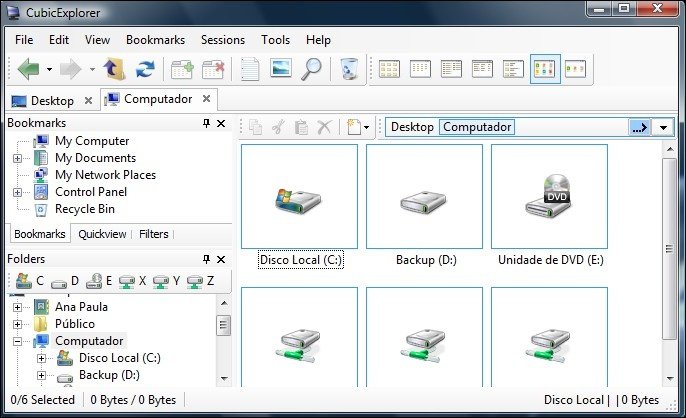
Adicionalmente, ele proporciona outras facilidades para o usuário como a possibilidade de marcar pastas como favoritas. Esse recurso faz com que os diretórios que você utiliza com maior frequência tenham seu acesso facilitado por meio de um atalho. Seguindo essa mesma ideia, há a função de filtros para busca e atalho para os discos (físicos e lógicos) do sistema.
Outros dois recursos que merecem destaque são o editor de texto integrado e a visualização rápida de documentos.
Agrupamento de janelas como menu “dropdown” usando o UltraExplorer
Se além das abas você gosta de menus no estilo “dropdown”, encontrados comumente em páginas da internet, especialmente depois da popularização do CSS, vai gostar da forma de organização do UltraExplorer. Este gerenciador permite criar um atalho para pastas e documentos cuja aparência lembra este modelo de menu.
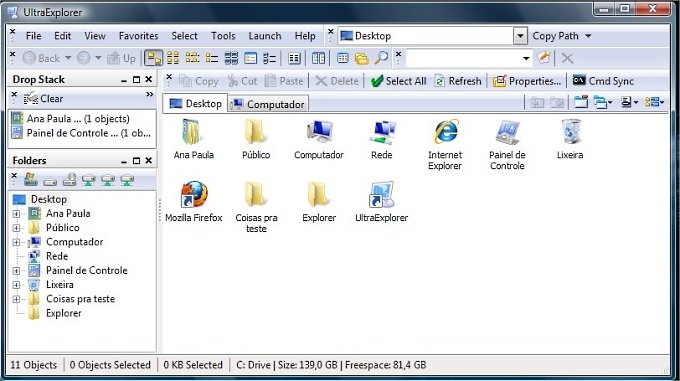
Você pode ter sempre à mão os documentos e diretórios de maior uso e, caso deseje excluir algum, basta utilizar a função “Clear” para manter seu atalho sempre organizado. Além desse recurso, o UltraExplorer conta com atalhos para as unidades do computador e acesso ao Prompt de Comando, permitindo executar tarefas via linha de comando.
Utilize a partir do teclado com o muCommander
Algumas pessoas gostam de utilizar atalhos de teclado para diversas tarefas. Para quem tem um bom grau de familiaridade com teclas de atalho, a utilização do mouse em um menor número de vezes pode agilizar as atividades efetuadas no computador. Embora o Windows Explorer possua atalhos para funções, nem sempre elas são práticas.
O muCommander é um gerenciador que atende a essa carência. Além de apresentar botões e menus para as funções, nele praticamente tudo pode ser feito diretamente a partir de seu teclado. Ele é um pouco diferenciado do Windows Explorer também na aparência, não apresentando uma estrutura de arquivos e navegação. Em vez disso, ele divide a tela em duas janelas, nas quais se pode trabalhar com pastas distintas simultaneamente.
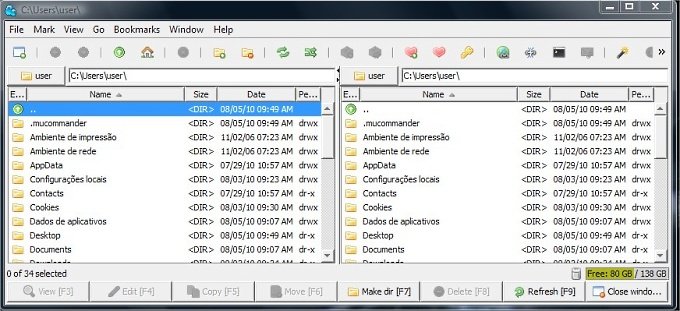
Além disso, ele oferece a possibilidade de gerenciamento de sistemas de arquivos virtuais, com suporte para FTP, SFTP, S3, SMB, NFS, HTTP e Bonjour. Com ele você não vai precisar recorrer a um programa para compactar e descompactar arquivos nos formatos ZIP, TAR, GZip, BZip2, ISO, NRG, AR, Deb e LST, pois ele oferece a função integrada.
Adicionalmente, no caso de arquivos ZIP, ele permite inclusive alterar o conteúdo sem a necessidade de extração do arquivo.
Praticidade com o Q-dir
Talvez por ser parte de um sistema operacional de código fechado e proprietário, o Windows Explorer seja um pouco “engessado” no que diz respeito à aparência e organização da interface. Dificilmente você consegue modificar itens de lugar, trocar a forma de visualização ou acrescentar uma “segunda janela”, por exemplo.
Outro aspecto a ser levado em conta é praticidade. Se você já se perdeu no momento de transferir arquivos entre pastas do computador, já percebeu como a navegação com mais de uma janela integrada poderia ser um recurso útil. Nesse quesito, há um gerenciador chamado Q-dir que permite integrar até quatro janelas (semi-independentes) na mesma tela do programa.
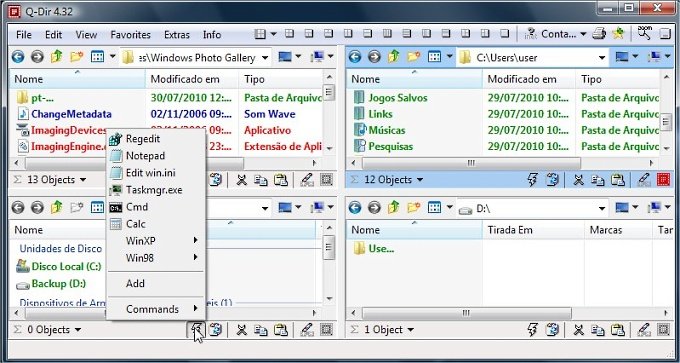
Embora não seja um recurso vital, imagine como pode facilitar a transferência de arquivos entre pastas. Além disso, você pode personalizar praticamente tudo: barras de títulos e menu, árvore de arquivos, número de janelas exibidas, a forma na qual a lista de documentos é exibida etc. e até mesmo adicionar um tema!
Além disso, ele disponibiliza um atalho para funções do Windows como o Bloco de Notas, Editor de Registros, Prompt de Comando, Calculadora, entre outros. Ele também adota a adição de favoritos e agrupamento das unidades (físicas e lógicas) como atalho.
Sincronização integrada e muita organização com o Xplorer2 Lite
Se você utiliza mais do que um computador, certamente já precisou ficar transferindo e atualizando arquivos entre eles. Embora o recurso de sincronização de pastas não esteja presente no Windows Explorer, você pode encontrá-lo no Xplorer2 Lite. Esta alternativa ao gerenciador da Microsoft conta com função de sincronização (local e rede) integrada.
Quanto à aparência, a primeira diferença é facilmente percebida: ele oferece três áreas distintas para a navegação entre os arquivos, uma a mais que o tradicional Windows Explorer. Essa terceira área corresponde a outra janela de visualização de arquivos, independente da primeira. Deste modo, é possível navegar por diretórios diferentes simultaneamente e realizar tarefas com muito mais agilidade, como por exemplo, copiar arquivos.
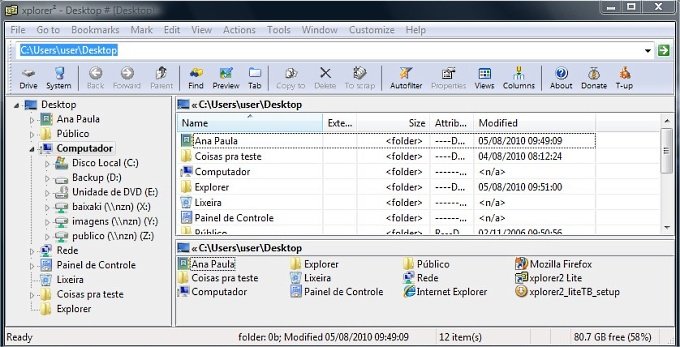
No quesito de organização, este gerenciador possibilita modificar praticamente tudo de lugar, assim como o Q-dir faz, de forma a permitir que o usuário escolha a melhor maneira para trabalhar.
Categorias
























